遠程控制Mac電腦已經成為現代辦公和遠程支持的常見需求。無論是Mac遠程控制Mac,還是在Mac和Windows電腦之間進行遠程操作,你通常有兩種方案:使用操作系統自帶的遠程桌面服務,或選擇第三方專業遠程桌面軟件,如Splashtop。本篇文章將詳細介紹這兩種方案,并分析各自的優缺點,幫助你選擇最適合的遠程控制工具。
方案一:使用操作系統自帶的遠程桌面服務
1.Mac遠程控制Mac
Mac電腦自帶的遠程桌面功能稱為“屏幕共享”。這個工具內置于macOS系統中,可以通過局域網或互聯網遠程控制另一臺Mac電腦。
設置方法:
· 在目標Mac電腦上,打開“系統偏好設置”。
· 選擇“共享”選項。
· 勾選“屏幕共享”。
· 確認你的Apple ID并配置允許訪問的用戶。
2.Windows遠程控制Mac
對于Windows用戶,Microsoft提供了“遠程桌面協議”(RDP),可以通過下載免費的Microsoft Remote Desktop應用來遠程控制Mac。
設置方法:
· 在Mac電腦上,前往App Store下載并安裝“Microsoft Remote Desktop”。
· 打開應用程序,添加新的遠程桌面連接。
· 輸入Windows電腦的IP地址或主機名,并配置登錄憑證。
內置遠程桌面服務的局限性
雖然操作系統自帶的遠程桌面服務提供了基礎的遠程控制功能,但它們存在一些顯著的局限性:
1. 設置復雜且限制多
Mac的“屏幕共享”設置相對復雜,需要在局域網或擁有目標電腦的公網IP地址的情況下才能順利連接。
Windows與Mac之間的遠程連接也需要額外配置和兼容性調整,特別是在跨平臺操作時容易遇到兼容性問題。
2. 平臺限制
Mac的屏幕共享僅限于Mac之間的遠程控制,無法原生支持Windows設備。
Windows的RDP主要設計用于Windows系統之間的遠程控制,對Mac的支持較為有限。
3. 安全性不足
內置工具的安全性較為基礎,通常缺乏高級加密和多因素身份驗證,易成為安全漏洞的目標。
4. 功能性較差
這些內置工具功能單一,僅支持基本的屏幕共享和文件傳輸,不適合高要求的工作場景,如多顯示器支持、文件拖放等。
方案二:使用第三方專業遠程桌面軟件
Splashtop:跨平臺遠程控制的最佳選擇
Splashtop是一款功能強大的遠程控制軟件,支持Mac與Mac之間的遠程連接,也支持Mac與Windows之間的跨平臺控制。相比操作系統自帶的遠程桌面服務,Splashtop提供了更高的安全性、更廣泛的功能集以及更流暢的使用體驗。
Splashtop的優勢
1. 簡單易用
Splashtop的設置過程非常簡單,無需復雜的配置。只需在控制端和被控端設備上安裝Splashtop應用程序,登錄賬戶即可輕松實現遠程連接。
2. 跨平臺支持
Splashtop完美支持Mac和Windows之間的跨平臺遠程控制,用戶可以在Mac上控制Windows電腦,反之亦然。這對于混合環境的企業和個人用戶來說尤為便利。
3. 高級安全性
Splashtop采用256位AES加密和TLS協議,確保數據傳輸的安全性。還支持多因素身份驗證,進一步保障用戶賬戶的安全。
4. 功能全面
Splashtop不僅支持高清畫質和低延遲的屏幕共享,還提供文件傳輸、遠程打印、多顯示器支持等豐富的功能,適合各種高要求的工作場景。
5. 性能強大
Splashtop在性能方面表現出色,能夠提供流暢的遠程操作體驗,無論是遠程辦公、技術支持還是多媒體處理,Splashtop都能輕松應對。
為什么選擇Splashtop?
對于需要在Mac和Windows之間進行遠程控制的用戶來說,Splashtop提供了更優越的解決方案。它消除了平臺間的兼容性問題,簡化了設置過程,并提供了企業級的安全保障和豐富的功能,使其成為Mac遠程控制的最佳選擇。
總結
在Mac電腦的遠程控制需求中,操作系統自帶的遠程桌面服務雖然可以滿足基礎需求,但在跨平臺操作、安全性和功能性方面存在諸多不足。相比之下,Splashtop作為第三方專業遠程桌面軟件,憑借其簡單的操作流程、強大的跨平臺支持和全面的安全功能,為用戶提供了更加出色的遠程控制體驗。無論你是企業用戶還是個人用戶,Splashtop都是你在Mac遠程控制中的不二之選。點擊閱讀原文,訪問官網即可免費體驗。
-
遠程控制
+關注
關注
4文章
630瀏覽量
34928 -
Mac
+關注
關注
0文章
1106瀏覽量
51475 -
遠程桌面
+關注
關注
0文章
34瀏覽量
6321
發布評論請先 登錄
相關推薦
遠程桌面內網穿透是什么?有什么作用?

遠程桌面連接企業級解決方案:Splashtop Enterprise

windows11 遠程連接工具

遠程訪問電腦共享文件怎么設置
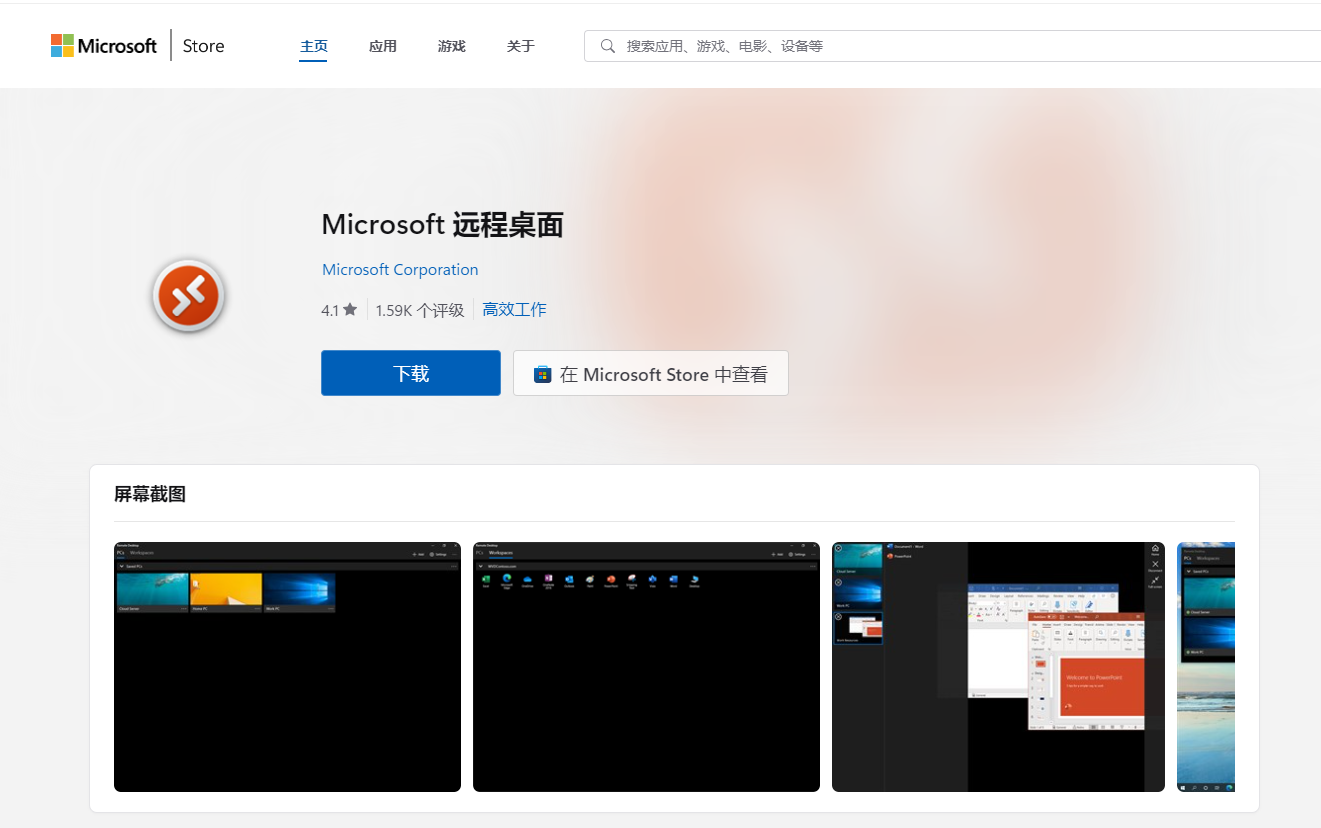
【米爾-瑞米派兼容樹莓派擴展模塊-試用體驗】測試安裝VNC遠程桌面
VMware虛擬機慢,卡頓,用遠程桌面的方法變順暢
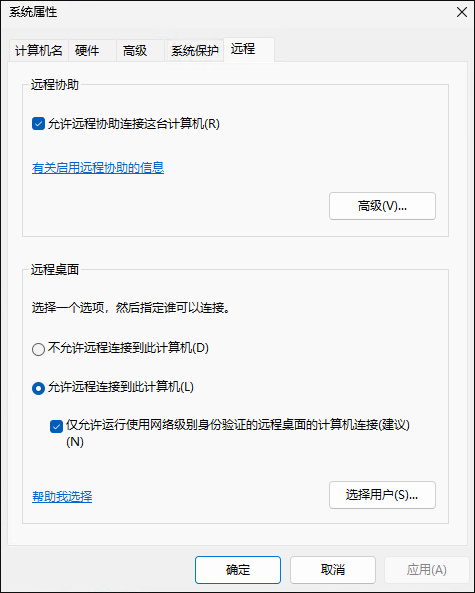




 Mac 上好用的遠程桌面軟件推薦
Mac 上好用的遠程桌面軟件推薦











評論